win10如何关闭偶尔在开始屏幕中显示建议
1、首先,我们打开我们的电脑,然后我们点击电脑桌面左下角的开始按钮;
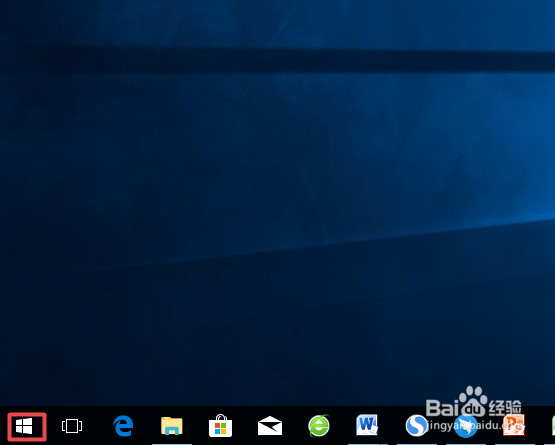
2、弹出的界面,我们点击设置;

3、弹出的界面,我们点击个性化;

4、弹出的界面,我们点击开始;

5、之后我们就可以在右面的界面中找到偶尔在开始屏幕中显示建议了;

6、我们将偶尔在开始屏幕中显示建议的开关向左滑动;

7、滑动完成后如图所示,这样我们就关闭了偶尔在开始屏幕中显示建议了。

声明:本网站引用、摘录或转载内容仅供网站访问者交流或参考,不代表本站立场,如存在版权或非法内容,请联系站长删除,联系邮箱:site.kefu@qq.com。
阅读量:118
阅读量:193
阅读量:191
阅读量:80
阅读量:44